Med drugimi dodatki, predstavljenimi v novi in izboljšani Microsoftovi aplikaciji Outlook Calendar, je treba omeniti tudi vremenske informacije. Funkcija je tiho na vrhu pogleda koledarja. Orodna vrstica se izkaže za priročno pri načrtovanju naših sestankov in drugih dogodkov. Na primer, informacije o vremenu lahko preverite, preden načrtujete obisk prizorišča.
Obstajata dve enoti za temperatura enega, Celzija in drugih Fahrenheita. Čeprav nismo v znanstvenem laboratoriju, je za nas pomembno, da najprej zaznamo razliko med obema enotama, saj ti pokrivata našo temo razprave.
Od obeh se katera enota pogosto uporablja, Celzija ali Fahrenheita? No, naše telo je občutljivo na majhne temperaturne premike, zato nam Fahrenheit omogoča lažje razločevanje med dvema odčitkoma kot Celzija. Poleg tega se pri Fahrenheitu ni treba poglabljati v decimalke. Ta lestvica vam omogoča, da se bolje povežete s temperaturo zraka. Kot taka Microsoftova aplikacija Outlook Calendar prikazuje temperaturo v enoti Fahrenheita. Uporaba vsakega od teh je odvisna od prakse, ki se uporablja v državi vašega prebivališča.
Spremenite vremensko temperaturo koledarja v Outlooku
Odprite Outlook 2016 in pojdite v meni Datoteka> Možnosti.
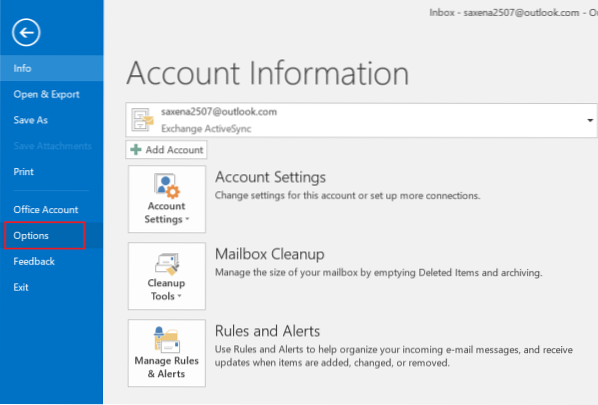
V razdelku Možnosti Outlooka poiščite možnost Koledar in nato Vreme.
Zdaj se pomaknite do konca strani in našli boste kategorijo Vreme. Tu lahko počistite polje »Prikaži vreme na koledarju«, da ga onemogočite. Ali pa samo preklopite prikaz temperature med Celzija in Fahrenheita. Kliknite V redu, da shranite spremembe in zaprete.
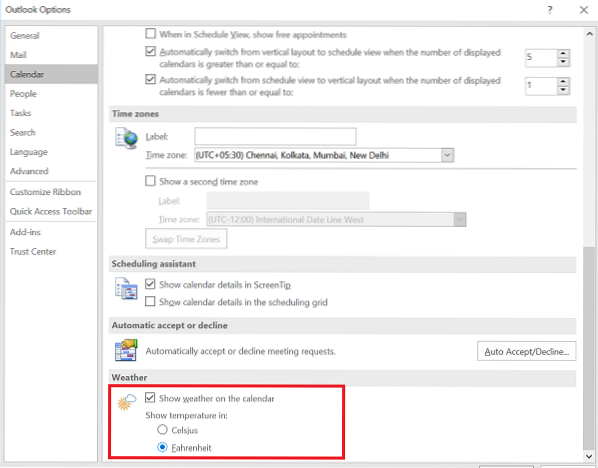
Lahko pa kliknete ikono Nastavitve v spodnjem levem kotu zaslona koledarja, izberete vremenske nastavitve in pod temperaturno lestvico izberete Celzija.
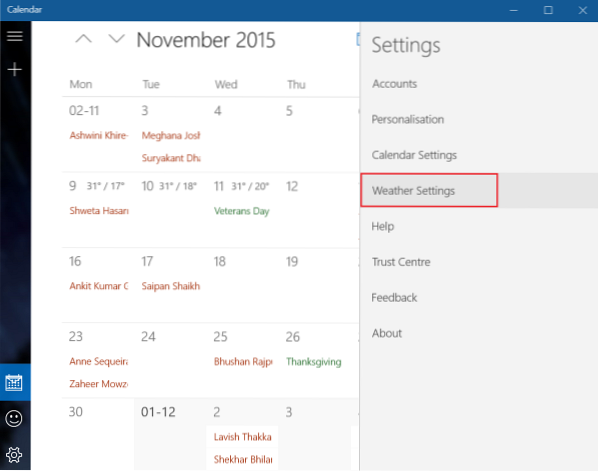
To je vse, vaše vremenske nastavitve se bodo takoj spremenile iz Fahrenheita v Celzijeve. Ko se vrnete v pogled koledarja, se mora vsa vremenska napoved prikazati v Celziju namesto v Fahrenheitu.
Upam, da vam je ta nasvet koristen.
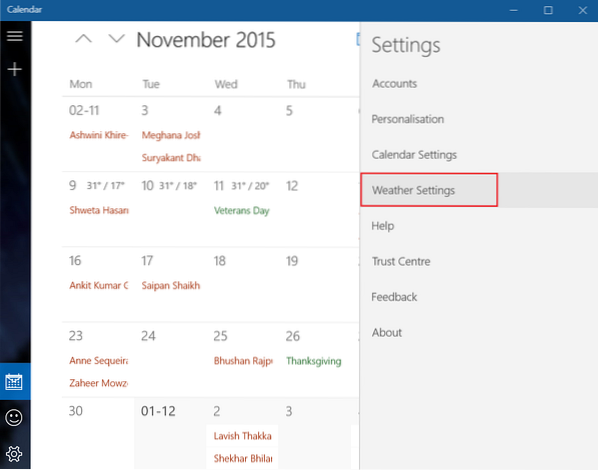
 Phenquestions
Phenquestions


